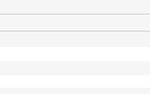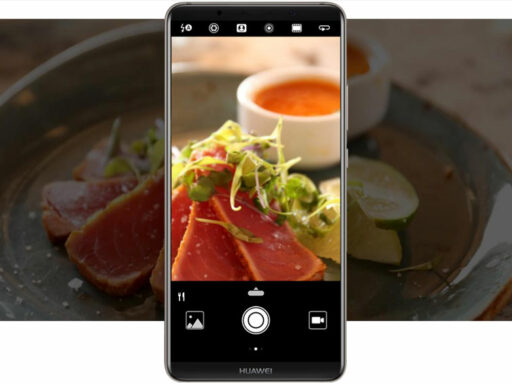En el pasado transferir esas maravillosas fotos o videos tomadas con su SmartPhone Huawei a un PC o un Mac no era tarea fácil!
Dicha transferencia solía requerir de bastante tiempo, esfuerzo y, sobre todo de instalar software adicional para que el SmartPhone se comunicara de manera correcta con el PC y/o Mac. Por lo mismo, pasar las fotos, videos y otros archivos de la terminal con Android era una tarea dispendiosa, a tal punto que muchas veces los contenidos se quedaban atrapados en el dispositivo móvil por meses o para toda una vida.
Con la finalidad de evitar esos escenarios en donde no era posible sacar la información del SmartPhone, Huawei ha evolucionado la manera de transferir los archivos a otra terminal por medio de Huawei Share 2.0 incluido en los miembros de la familia P20. El proceso es relativamente simple entre dos dispositivos con Android usando el WiFi y Bluetooth para acelerar la transmisión sin necesidad de usar cable alguno, basta con
1- Seleccionar los archivos,
2- Activar la opción de compartir usando “share” (tanto en el emisor como en el receptor),
3- Listo, verlos fluir por el aire de un lugar a otro.
Para ilustrar el paso a paso, aquí tenemos al experto de Huawei realizando la transferencia de archivos en video (en caso de problemas para visualizarlo, haga clic aquí).
Ahora bien, hay situaciones en donde es un poco más complicado como en el caso de transferir archivos desde el SmartPhone a un PC/Mac, por lo mismo, aquí tenemos el paso a paso para hacerlo:
1- Activar la función de “Huawei Share” en el P20 arrastrando la barra de notificaciones desde el extremo superior hacia el inferior de la pantalla,
2- Dejar presionado el icono de “Huawei Share” para visualizar las opciones de compartir con un Mac,
3- Configurar las opciones de nombre de la terminal y contraseña,
4- Buscar el P20 en los dispositivos de red,
5- Conectarse usando el nombre y contraseña configurado en el paso 3,
6- Buscar en el directorio del P20 y transferir los archivos en cuestión al Mac.